Som optimal bruker kan det hende du trenger å tilpasse noen av ruterinnstillingene. Det kan være lurt å gjøre det trådløse nettverksnavnet mer personlig eller for å representere virksomheten din bedre. Kanskje du mistenker at noen bruker wifi -en din uten din tillatelse, og du vil endre det optimale trådløse passordet .
Vel, du kan faktisk gjøre noen av disse endringene når du logger deg på den optimale ruteren.
I denne artikkelen skal vi forklare hvordan du kan få tilgang til de optimale ruterinnstillingene dine ved hjelp av smarttelefonen eller datamaskinen.
For å gjøre dette med hell, er det imidlertid noen få ting du bør ha klar før du begynner.

Før du logger inn
Den første og viktigste tingen er å bruke en enhet for å koble til det optimale ruternettverket. Du kan bruke en smarttelefon, et nettbrett eller en stasjonær eller bærbar datamaskin.
Da trenger du tilgang til det optimale ruternettverket, enten ved å bruke en direkte Ethernet -kabelforbindelse mellom enheten og den optimale ruteren eller bruke WiFi -passordet for å koble trådløst.
Og selvfølgelig trenger du de optimale ruterens påloggingsdetaljer eller din optimale ID.
Hva er standard optimal ruterdetaljer?
Standard optimal router -IP -adresse er 192.168.1.1 , eller du kan besøke Router.optimum.net.
Standard admin -påloggingsdetaljer finner du på ruteretiketten eller i brukerhåndboken. Du kan også logge inn ved å bruke din optimale ID og passord.
Hvis du ikke har en optimal ID, kan du opprette en her . Du kommer til å trenge kontonummeret ditt på regningen for å gjøre dette.
Optimal ruterpålogging forklart
Å få tilgang til den optimale ruteren er ganske enkelt og nybegynnervennlig. De neste trinnene vil hjelpe deg med å få tilgang til dine optimale innstillinger på kort tid. Bare sørg for å skrive inn påloggingsdetaljene nøye.
Trinn 1 - Koble til nettverket
For å logge inn på din optimale ruter trenger du en enhet som allerede er koblet til nettverket. Dette er det viktigste trinnet, så pass på at enheten din er tilkoblet når du begynner å følge ruterens innloggingsrinn .
Du kan koble til enheten trådløst eller bruke en kablet tilkobling. Det spiller ingen rolle hvilken du skal velge, men i de fleste tilfeller er den kablede forbindelsen det foretrukne valget. Men hvis enheten ikke støtter kablet tilkobling, kobler den den trådløst. Det er bra også, men du kan forvente å bli koblet fra når du endrer det trådløse nettverksnavnet eller passordet .
Trinn 2 - Start nettleseren på enheten din
Nå må du starte nettleseren du vanligvis bruker på enheten din. Du kan bruke Google Chrome, Firefox, Safari, Edge eller hvilken som helst annen nettleser. De mest anbefalte er imidlertid Edge og Chrome, så bruk disse hvis du har dem på enheten din.
Merk: Hvis du ikke har oppdatert nettleseren din i en lengre periode, anbefaler vi å oppdatere den til den nyeste versjonen. Det tar ikke lang tid, men det kan hjelpe deg med å unngå konflikter mellom nettleseren og Routers Admin Dashboard.
Trinn 3 - Bruk Optimum Router IP eller besøk Router.optimum.net
Akkurat nå må du enten bruke Optimum Router IP -adresse 192.168.1.1 eller besøke Router.optimum.net.
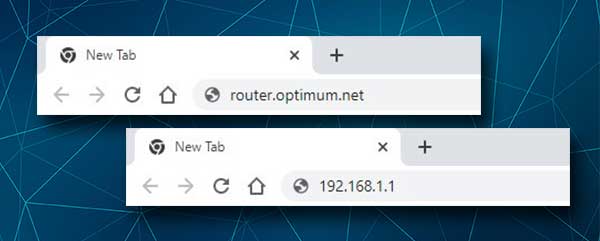
Skriv disse inn i nettleserens url -linjen og trykk Enter på tastaturet. Hvis du bruker en smarttelefon eller en nettbrettpress.
Du kan også finne IP -en på egen hånd, enten ved å ta en titt på ruteretiketten eller ved å følge trinnene som er gitt i denne guiden .
Trinn 4 - Skriv inn de optimale ruterens påloggingsdetaljer
Hvis du får tilgang til ruterinnstillingene ved å bruke ruteren IP 192.168.1.1, bør du bruke påloggingsdetaljene som er trykt på klistremerket som finner du på din optimale ruter. Det er vanligvis plassert på siden eller på undersiden av ruteren.
Hvis du får tilgang til ruterinnstillingene ved å besøke Router.optimum.net, må du logge på ved hjelp av din optimale ID.
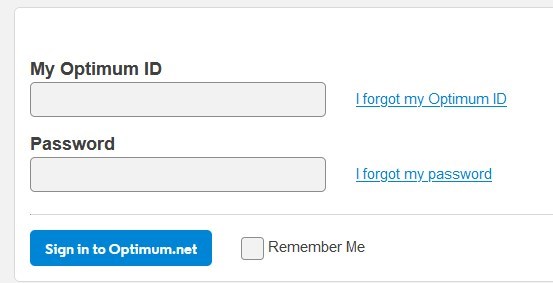
Når du klikker på pålogging/logg på -knappen, bør du se det optimale admin -dashbordet. Dette lar deg se en liste over enhetene som er koblet til nettverket ditt for øyeblikket, tilpasse det trådløse nettverket til noe mer personlig eller arbeidsrelatert, endre det gjeldende trådløse passordet og så videre.
Merk: Noen brukere klager over at de ikke kan få tilgang til admin -dashbordet , eller når de får tilgang til noen funksjoner, blir grått ut og ikke kan endres. Hvis dette er tilfelle med deg, må du kontakte støtte og be om deres hjelp. Forklar problemet i detalj, samt hvilke endringer du planlegger å gjøre. Vi er sikre på at de vil hjelpe deg ganske raskt.
Anbefalt lesing:
- Optimum Arris Modem Lights Betydning og grunnleggende feilsøking
- Optimal Wi-Fi fungerer ikke (grunnleggende feilsøkingstrinn)
- Hvordan slå av wifi på optimal ruter?
- Hvilke modemer er kompatible med optimale?
Avsluttende ord
Trinnene som er beskrevet i denne artikkelen, skal hjelpe deg med å få tilgang til de optimale ruterinnstillingene som lar deg endre noen av de grunnleggende innstillingene som det trådløse nettverksnavnet og passordet og lignende. Imidlertid, i tilfelle du opplever noen problemer mens du logger deg på, kan du sjekke om enheten din er tilkoblet, om du bruker de riktige administrasjonsopploggingsdetaljene, eller om du skriver disse riktig.
Etter at du har sjekket alt, og du fremdeles ikke får tilgang til de optimale ruterinnstillingene, kontaktstøtte.
